在Word文档中输入特殊符号的三种方法介绍
摘要:五角星符号属于特殊符号的一种,不过五角星符号的输入方法不止一种,下面小编就为大家介绍在Word文档中输入特殊符号的三种方法,不会的朋友可以参...
五角星符号属于特殊符号的一种,不过五角星符号的输入方法不止一种,下面小编就为大家介绍在Word文档中输入特殊符号的三种方法,不会的朋友可以参考本文,来看看吧!。
步骤
方法一:打开Word文档,选中需要插入五角星的位置,切换到“插入”选项卡,在“符号”组中“符号”下找到“其他符号”命令。
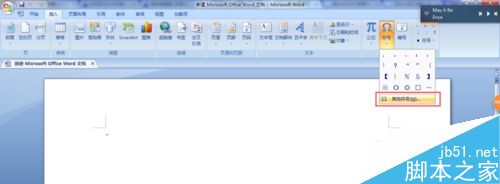
此时会弹出一个“符号”对话框,我们将字体修改为“Wingdings 2”,然后将右侧的滚动按钮拉到最后,找到自己需要的五角星符号,单击“插入”按钮。
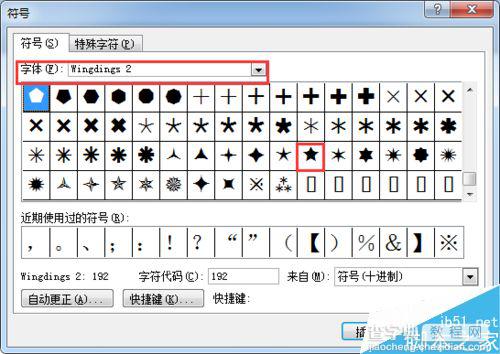
五角星符号插入完成,单击对话框右下角的“关闭”按钮。
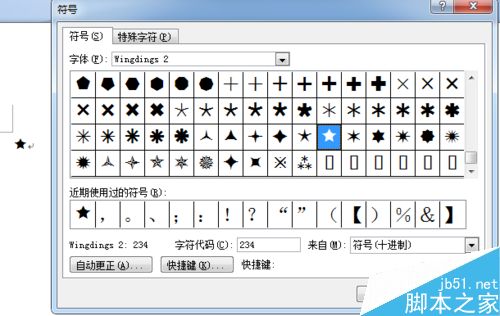
方法二:打开我们常用的拼音输入法,例如搜狗、QQ拼音等,输入五角星的拼音,就会出现五角星的符号。
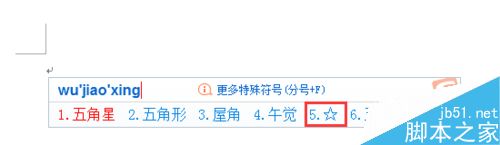
如果没找到我们需要的符号,可以按“更多特殊符号”,在其他页找到我们想要的五角星符号。
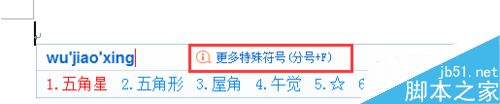
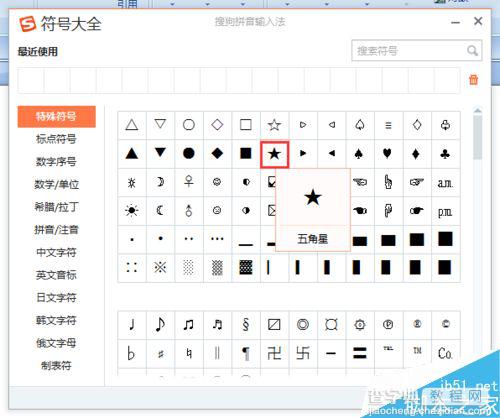
方法三:我们常用的输入法,例如搜狗拼音、QQ拼音等,都有特殊符号输入方式。按下V1,然后翻页,可以找到需要的五角星符号。
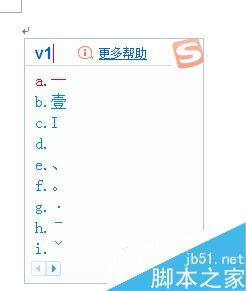
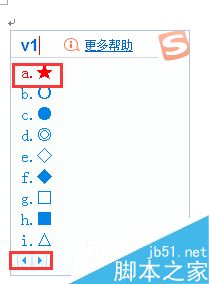
以上三种方法只讲了五角星特殊符号的插入方法,其它特殊符号插入方法可按五角星的如法炮制。
【在Word文档中输入特殊符号的三种方法介绍】相关文章:
★ 如何在Word2010文档中设置SmartArt图形样式
